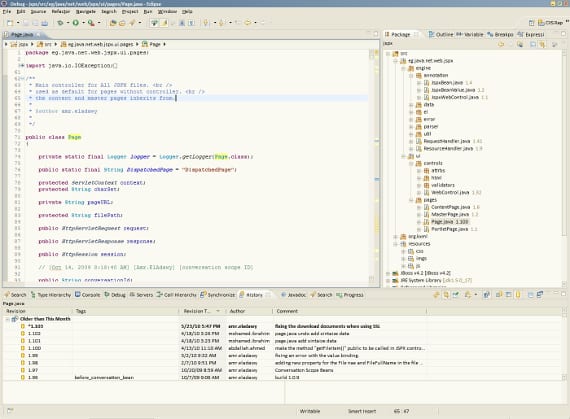
Danas bih želio razgovarati s vama o Pomračenje, jedan od IDE-i po Mojem skromnom mišljenju najpoznatiji na Internetu, ali unatoč tome prilično težak za programere početnike. Pomračenje baš kao NetBeans nalazi se u službenim spremištima Ubuntu a također je križna platforma tako da ga možemo i instalirati u Windows, MacOS a možemo ga čak i nositi na USB-u putem prijenosnog računala.
Za razliku od NetBeans, Eclipse nema alternativno ažuriranje za Ubuntu, osim ako nismo koristili neka nepoznata spremišta, koja se ne preporučuju. Verzija koju imamo u Ubuntuu je 3.8 i trenutna verzija je 4.3, ali preuzimanje i instalacija ponuđena u Gnu / Linuxu namijenjena je vrlo naprednim korisnicima. Stoga se toplo preporučuje instaliranje pomoću Ubuntu Software Center ili putem terminala na temelju sljedećih naredbi:
sudo apt-get instaliraj eclipse
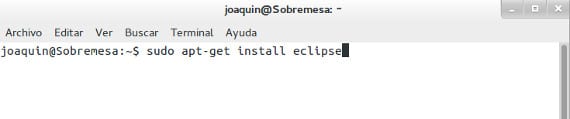
Zašto je Eclipse važan?
Razlike između Netbeansa i Eclipsea su minimalne a mnogi od njih temelje se na izgledu ili rukovanju, a ne na izvedbi. Eclipse se također usredotočuje na razvoj Jave, toliko da prema zadanim postavkama uključuje pakete potrebne za razvoj na Javi, JDK, bez potrebe da ga prethodno instalirate na naše računalo kao što se dogodilo NetBeans. Ali isto kao i NetBeans Sustav je otvoren kako bi mogao programirati na drugim jezicima, poput C / C ++ ili Pythona. Kao NetBeans proširuje se za dodataka. Jedan od najčešće korištenih od nas bit će jezični dodatak, jer smo putem ovog dodatka stavili Eclipse na španjolski. Kako to radimo? Operacija je jednostavna. Prvo preuzmemo odgovarajući jezični paket s ove stranice, koja je službena stranica Eclipse. Nakon preuzimanja idemo na izbornik Pomoć -> Instaliranje novog softvera.
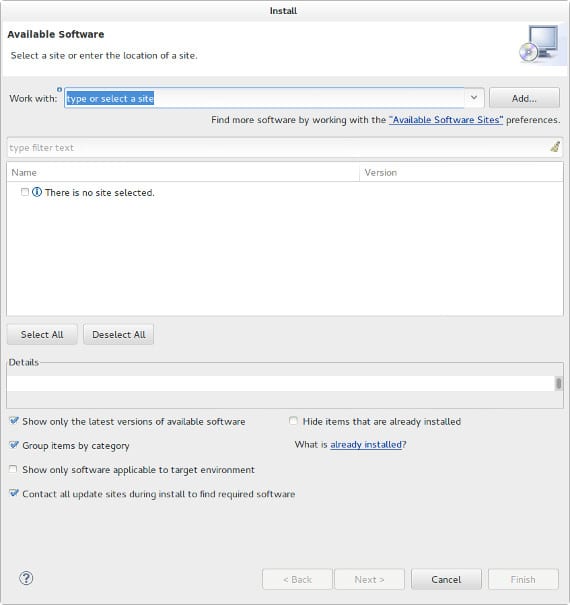
Pojavit će se ovaj zaslon gdje ćemo pritisnuti gumb dodati a zatim gumb Arhiva s kojim ćemo odabrati jezični paket. Jednom kada pritisnemo «Ok«, Eclipse će biti preveden na španjolski. Druga je opcija, možda najpraktičnija, instalacija putem spremišta. U ovom slučaju, umjesto «Arhiva»U okvir upisujemo http adresu i Eclipse će sam instalirati pakete koje odaberemo kao da je Synaptic.
No ono što je ovaj IDE izvijestilo za slavu jest njegova simbioza s Androidom. Razvoj Androida jedan je od najpopularnijih, a Googleov tim odlučio je koristiti Eclipse kao preferirani IDE, pa je najlakša instalacija Android SDK-a Eclipse. U androidna mreža Možete pronaći više informacija o ovoj kompatibilnosti.
Zaključci
Ako ste pročitali prethodni post, doći ćete do pitanja Koji je IDE najbolji za mene? Pa, moji su zaključci jednostavni, ako ste Netbeans početnik, ako ste donekle stručni, Pomračenje, ali bez obzira na to što odaberete, svi moraju naučiti postupati u suprotnom, rezultat je isti u oba: null. Sada nedostaju samo vaši doprinosi, Što mislite o tim IDE-ima? Znate li još neki IDE koji dobro radi za Ubuntu?
Više informacija - Netbeans u Ubuntuu, Kako instalirati IDE u naš Ubuntu (I), Službena stranica Eclipsea,
Slika - Wikipedija
istina je da preferiram eclipse čak i za početnike jer netbeans nije baš intuitivan i zbog činjenice da je uvijek bolje koristiti ono što tržište rada obično traži. Pakirano možete preuzeti na stranici eclipse. Moje je pitanje bilo više u slučaju da imaju bilo kakav dogovor o postavljanju binarnih datoteka pomrčine.